软件介绍
AnyDesk中文版是一款极为实用的免费远程桌面控制软件,通过先进的压缩技术deskPT,从而能够轻松的穿透防火墙及路由器,可以让用户进行声音传输、画面设置、屏幕截图等操作,可让用户对远程的电脑进行复制粘贴,从而直接将远程电脑的文字、文件、文件夹等内容复制到本机上,使得用户对远程桌面更加容易的进行控制。
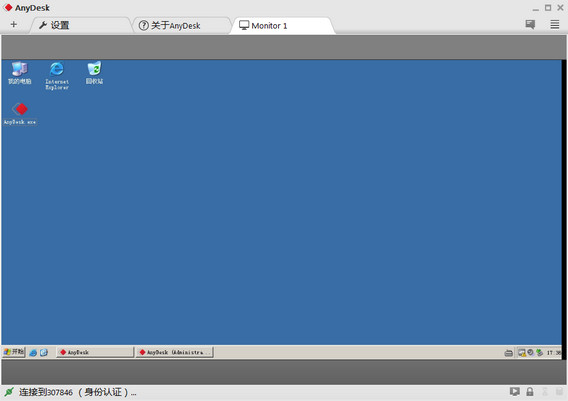
AnyDesk中文版软件功能
远程桌面的新视角
你知道如何远程桌面使用的是:缓慢而乏味。对于AnyDesk的发展,我们向后退了一步并询问自己的根本问题。应该如何远程桌面的工作?什么是现代计算机的硬件是否可行?AnyDesk是从底层向上设计是突破性的。其核心是DeskRT,一个新的视频编解码器,是专门为图形用户界面设计。这就是为什么AnyDesk是飞跃前进。
帧率
AnyDesk传输通过局域网和许多互联网连接每秒60帧。这比任何竞争的远程桌面应用程序更加,使屏幕上的运动尽可能顺利,因为大多数PC显示器也以每秒60帧运行。AnyDesk使得无冲击的工作成为可能。
延迟
延迟在尽可能低的水平是工作在远程桌面上的关键。延迟越低,更快的远程PC响应您的输入。由于互联网连接总是从一台电脑传输数据时,对方施加一定的延迟,这是非常重要的,AnyDesk增加了尽可能少的法案。在本地网络中,任何延迟桌子下面就在于60毫秒,不再察觉。
通信
如果远程桌面软件是用来通过Internet连接,尽可能高的带宽效率是决定因素。这对于像UMTS移动连接尤其如此。AnyDesk带宽效率使得它可以流畅的可用带宽为100KB/秒完成办公任务。但也有更低的带宽,AnyDesk仍然执行比竞争对手要好得多。
访问
忘记可靠性低和繁琐的防火墙配置。使用你的个人电脑的任何地方,没有任何麻烦。无论是五分钟,五个小时–你甚至不会注意到AnyDesk是存在的。您的个性化AnyDesk-ID是关键,您的桌面与您所有的应用程序,照片,文档和文件。您的信息保持它的归属。在您的硬盘驱动器,以及无处。
AnyDesk中文版软件特色
1、AnyDesk(远程控制软件)专门为现代处理器优化,支持多处理器
2、特别优化的视频压缩算法
3、低资源和带宽占用率
4、AnyDesk(远程控制软件)与操作系统深度整合
AnyDesk中文版使用教程
1.下载AnyDesk之后,直接打开即可,和使用teamview方法一样。双方电脑上都有 AnyDesk,每台计算机都有自己的地址,打开软件之后有一个ID号,如果需要连接,输入对方的ID。
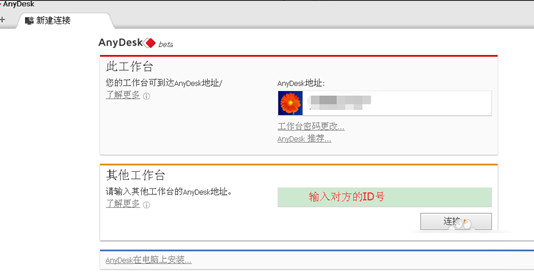
2.输入对方的 AnyDesk 地址后,点击链接,如果网络正常的话会进行连接会话。对方桌面会弹出接受对话框,对话框中有选项可供选择。
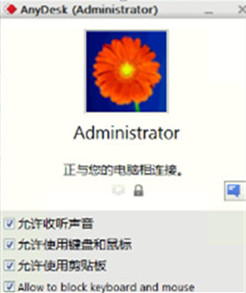
3.被控制端点击出现的对话框设置允许之后,会提示如图界面。
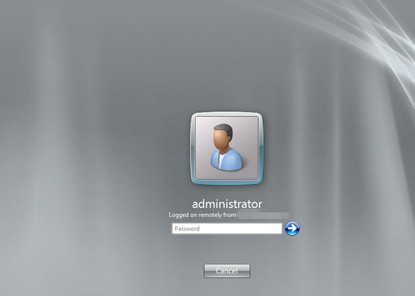
4.连接端可以看到被控制的的桌面电脑。如果是锁屏的界面需要输入用户名密码。
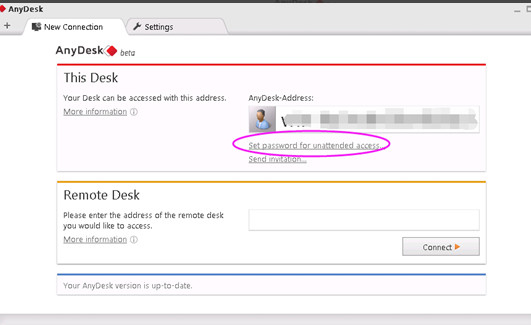
5.如果被控制端不需要人为干预,可以安装该软件。设置一个连接密码,如图选择set password。
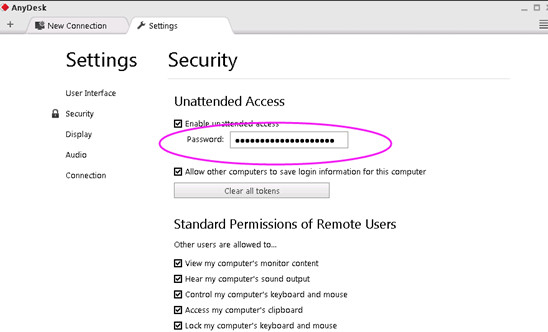
AnyDesk中文版常见问题
控制远程电脑有几种连接方式?
AnyDesk的几种连接方式:
① 通过 AnyDesk 数字地址或 AnyDesk ID 连接
在联网的环境下启动 AnyDesk 之后,会自动分配得到一个 AnyDesk 地址(一串六位数字或者机器名@AD格式,如 654321 或 skying@ad),如图,别人可以通过这个”地址”连接到你的电脑。
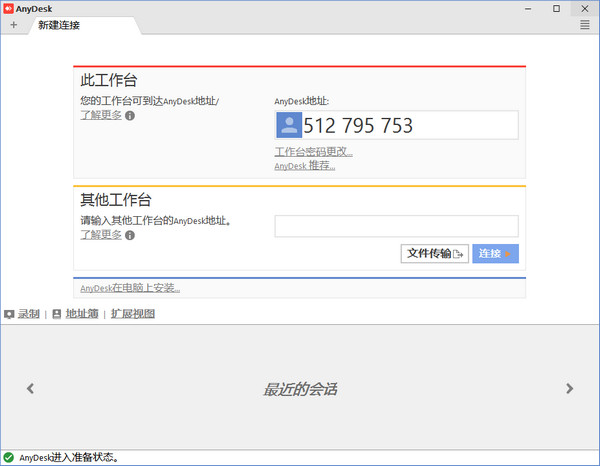
而在「其他工作台」一栏中,输入别人的 AnyDesk 地址并点击连接按钮,即可向对方电脑发出控制的请求,待被控电脑点击「接受」之后 (如下图),即可开始远程控制对方桌面。
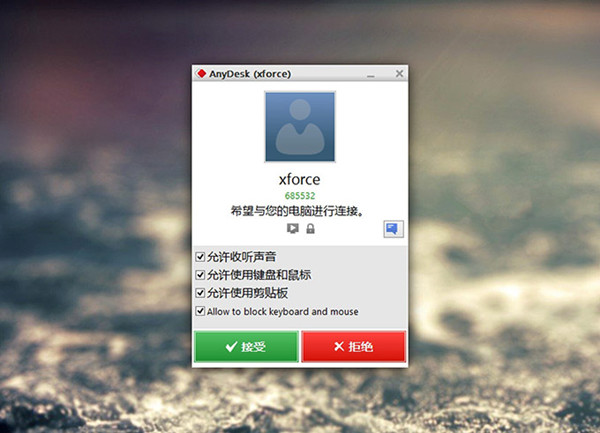
② 通过 IP 地址或机器名连接
如果想通过 IP 地址或者机器名进行直接连接,那么Anydesk必须在被控端电脑上进行安装。这种方式,控制端的AnyDesk使用TCP方式连接被控端电脑的7070端口并不会经过服务器中转。
③ 无人干预的远程访问
如果你希望能直接控制远程电脑,不想受控端总得有人点“接受”才能操作,在受控电脑上点击“AnyDesk 在电脑上安装”,并设置一个密码。只要被控电脑开机了,你就可以直接通过密码去控制了。
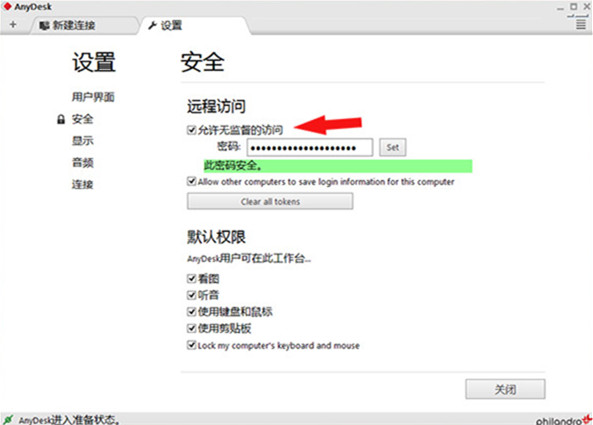
假如你需要经常控制某台电脑,无需受控端人工干预的连接方式会更加方便。给不太懂操作的长辈的电脑装后,有什么问题可以直接自己解决而不必教他们使用QQ,又或者,上班时也能控制家里的电脑下载等。
AnyDesk怎么设置中文
1、首先我们打开软件,然后选择软件右侧的下拉框设置图标了;
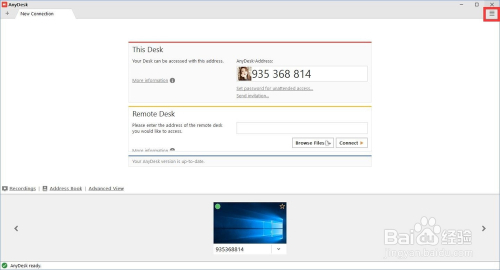
2、在弹出来的下拉框中,我们选择设置中心,也就是第一个选项。
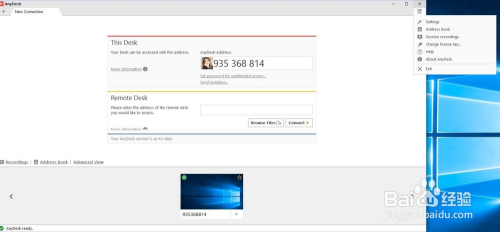
3、接下来我们会看到主界面有一个语言菜单,我们点击这个语言菜单,此时会弹出来一个语言设置。
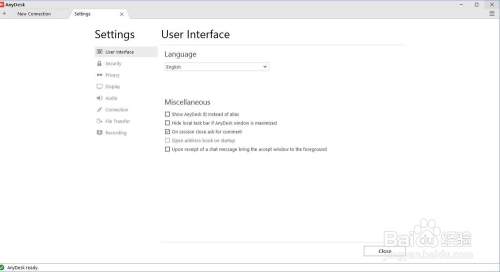
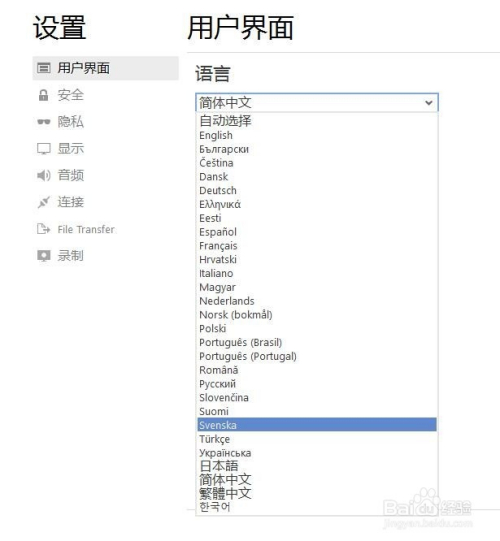
4、我们在这个下拉框中,选择简体中文或者繁体中文,此时系统会让我们重启软件。
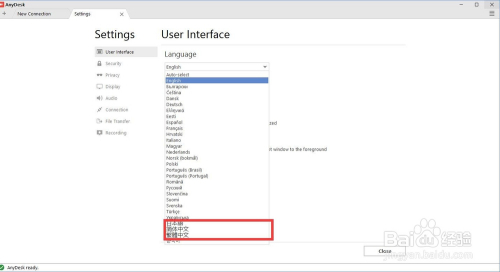
5、当我们重启软件后,再次打开软件,你会发现,已经变成中文了。
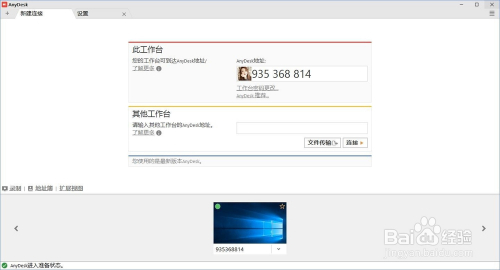
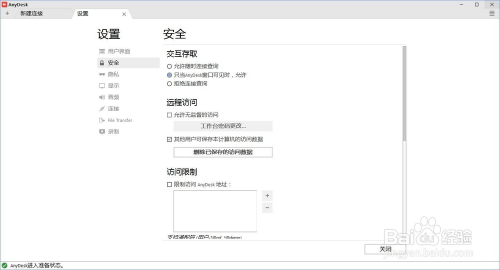
AnyDesk中文版更新日志
修复已知BUG问题。
优化一部分性能。
- 精选留言 来自江西宜春电信用户 发表于: 2023-5-3
- 一直在用这个
- 精选留言 来自江西鹰潭联通用户 发表于: 2023-12-24
- 看来可以白漂了~!
- 精选留言 来自山东东营电信用户 发表于: 2023-11-4
- 咨询一下这个安装起来好用吗
- 精选留言 来自陕西宝鸡移动用户 发表于: 2023-3-23
- 很好 非常好 相当好
- 精选留言 来自山西晋城电信用户 发表于: 2023-4-17
- 不错,学学总有用







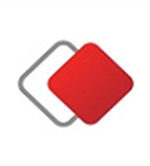
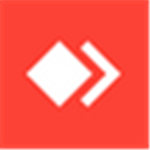
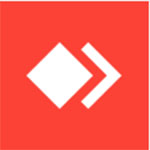
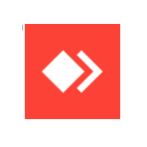

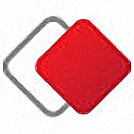









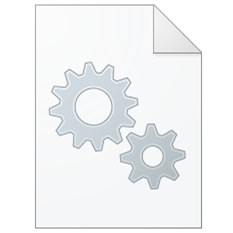




























 浙公网安备 33038202002266号
浙公网安备 33038202002266号